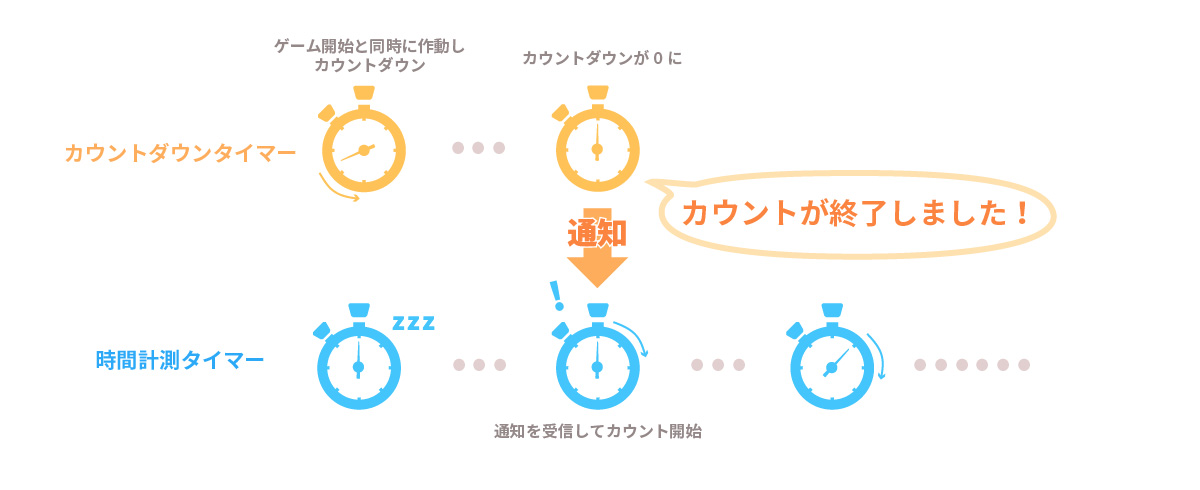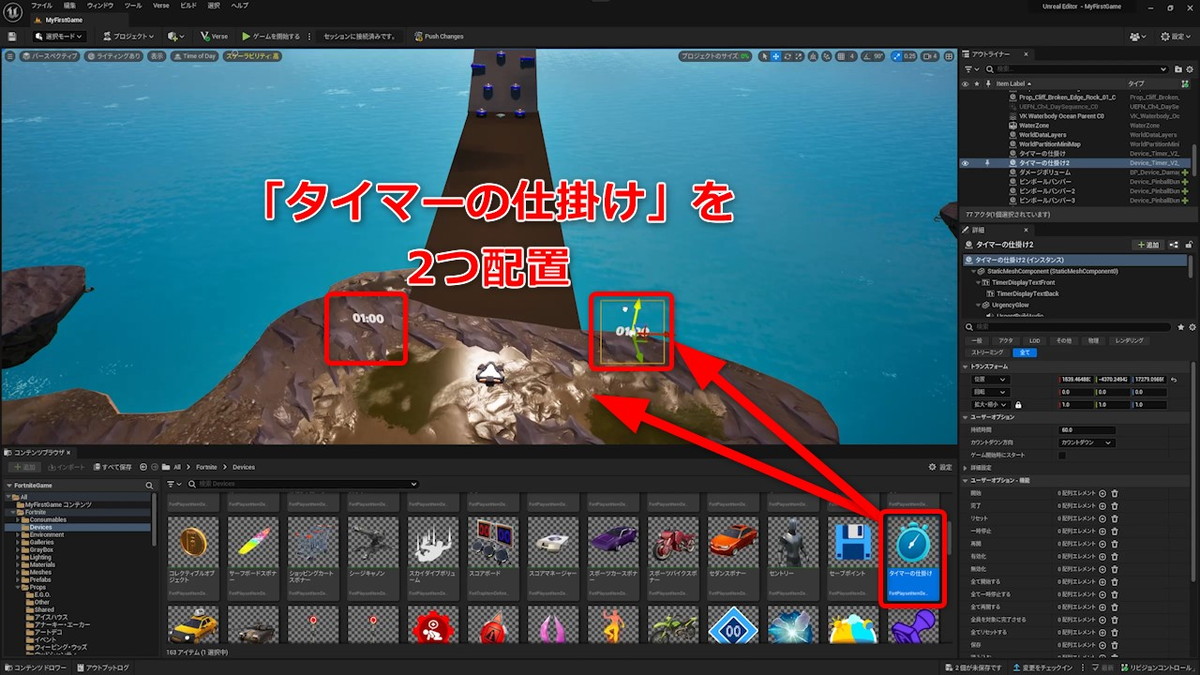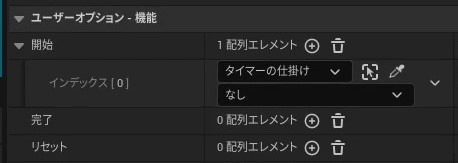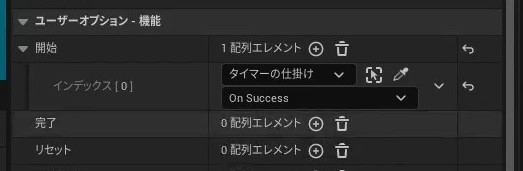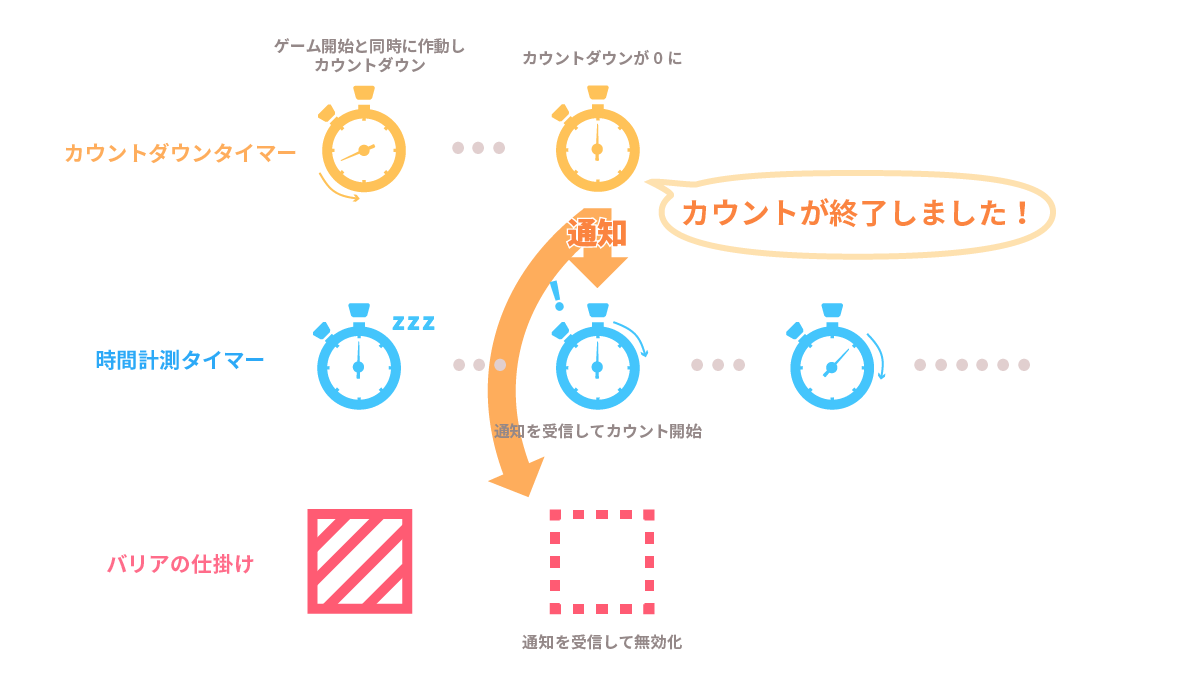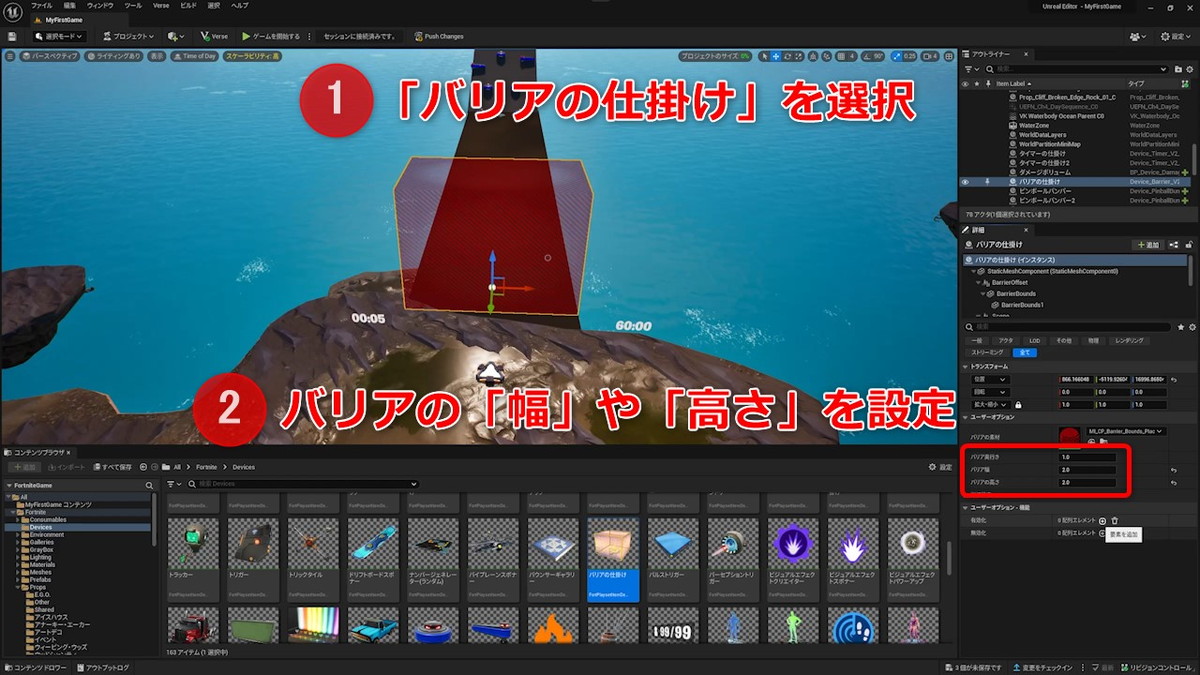STEP4では仕掛けを使った基本的な仕組みづくりを紹介しました。このSTEPでは、UEFNで複数の仕掛けを連動させるシステム「ディレクト イベント バインディング(※)」を使った、高度な仕組みづくりについて解説します。
※仕掛けと仕掛けを直接的に連携させるシステム。片方の仕掛けが動作したあと、特定条件で次の仕掛けが作動する仕組みなどを簡単に作ることができる
2つのタイマーを連動させる
スタート時のカウントダウンと、スタート後に動作するタイマーを設定します。
ここではこの2つを「カウントダウンタイマー」と「時間計測タイマー」と呼ぶことにします。前者は「5…4…3…」のようなスタート前のカウントダウン、後者はスタートしたあとに経過した時間を計測するためのものです。
この仕組みを作るためには「タイマーの仕掛け」を2つ使います。ステージのわかりやすい場所に、コンテンツドロワーから「タイマーの仕掛け」を2つ置きましょう。
タイマーはデフォルトでHUDにも表示される。そのため、置く場所を気にする必要はない
まずはカウントダウンタイマーの設定を「詳細」タブから変更します。
持続時間:5(秒)
ゲーム開始時にスタート:チェックあり
カウントダウンが終わったあとに動作する時間計測タイマーには、以下の設定を変更します。
持続時間:3600
カウントダウン方向:カウントアップ
次に、カウントダウンタイマーが00:00になった瞬間(つまり、スタートの瞬間)から、次の時間計測タイマーが動作するように設定します。
「ユーザーオプション – 機能」の「開始」にある+ボタンをクリックしましょう。現れた「インデックス[0]」のスポイトマークをクリックし、ステージにあるカウントダウンタイマーをクリックします。
下段の「なし」をクリックし、カウント0で発行される通知「On Success」を選択すれば、設定は完了です。
これで、カウントダウンが0になった通知を受信して、次の時間計測タイマーが起動するように設定できました。
スタートするまでコースに入れない仕組みを作る
フライングを避けるため、カウント0の通知がくるまでコースをブロックする仕組みを作りましょう。
プレイヤーをブロックする仕組みは「バリアの仕掛け」を使って作ります。「バリアの仕掛け」をコースのスタート地点に配置しましょう。
「詳細」タブから「バリア幅」や「バリア高さ」を調節して、バリアの仕掛けがコースの入り口を完全にブロックするように設定していきます。
さらに「ユーザーオプション – 機能」の「無効化」から、先ほどと同様にカウントダウンタイマーの通知を受け取るように設定します。
これにより、カウント0でバリアが無効化されるよう設定できました。
プレイして確かめてみましょう。スタートの仕組みが実装できているはずです!
ゲーム開始と同時にカウントダウンが始まり、0になるとバリアが消える
関連記事
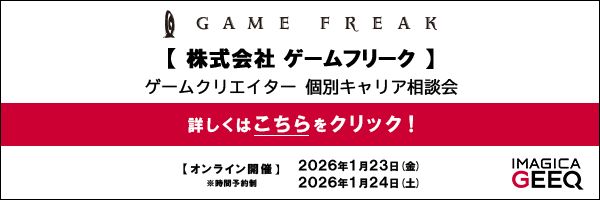
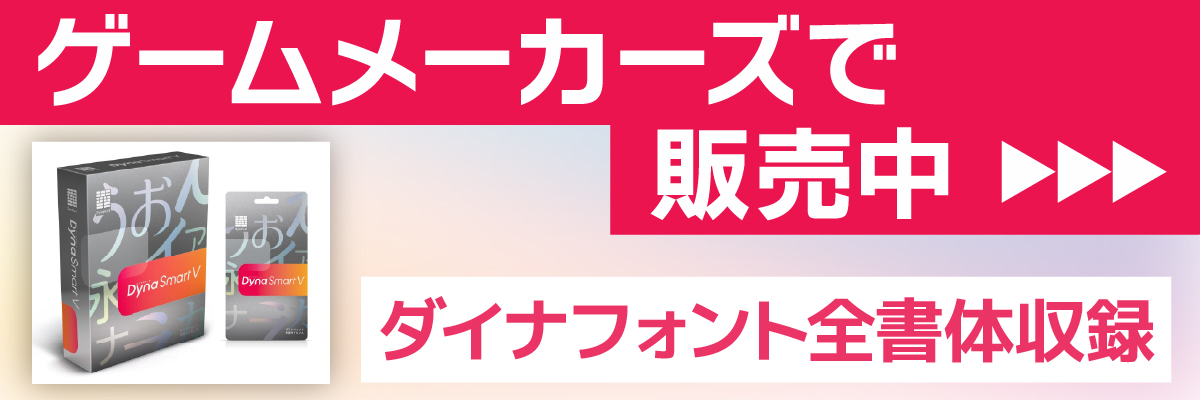
注目記事ランキング
1
2
3
4
5
1
2
3
4
5
1
2
3
4
5
1
2
3
4
5
1
2
3
4
5
1
2
3
4
5
1
2
3
4
5
連載・特集ピックアップ
西川善司が語る“ゲームの仕組み”の記事をまとめました。
Blenderを初めて使う人に向けたチュートリアル記事。モデル制作からUE5へのインポートまで幅広く解説。
アークライトの野澤 邦仁(のざわ くにひと)氏が、ボードゲームの企画から制作・出展方法まで解説。
ゲーム制作の定番ツールやイベント情報をまとめました。
ゲームメーカーズ スクランブル2025で行われた講演のアーカイブ動画・スライドをまとめました。
GAME CREATORS CONFERENCE ’25で行われた講演レポートをまとめました。
GDC 2025で行われた講演レポートをまとめました。
UNREAL FEST 2024で行われた講演レポートやインタビューをまとめました。
東京ゲームショウ2024で展示された作品のプレイレポートやインタビューをまとめました。
CEDEC2024で行われた講演レポートをまとめました。
BitSummitで展示された作品のプレイレポートをまとめました。
ゲームメーカーズ スクランブル2024で行われた講演のアーカイブ動画・スライドをまとめました。
CEDEC2023で行われた講演レポートをまとめました。
東京ゲームショウ2023で展示された作品のプレイレポートやインタビューをまとめました。
UNREAL FEST 2023で行われた講演レポートをまとめました。
BitSummitで展示された作品のプレイレポートをまとめました。
ゲームメーカーズ スクランブルで行われた講演のアーカイブ動画・スライドをまとめました。
UNREAL FEST 2022で行われた講演レポートやインタビューをまとめました。
CEDEC2022で行われた講演レポートをまとめました。



今日の用語
フォグ(Fog)
Xで最新情報をチェック!